İlan
Yüklediğiniz ancak hiç kullanmadığınız uygulamalar için Kontrol Paneline göz atın. Ayrıca deneme süresi sona ermiş bu uygulamalara göz atın. Hepsi sabit disk alanı ve değerli sistem kaynakları tüketir. Yeni bir makinede bile, her türlü önemsiz uygulama ve bloatware görebilirsiniz.
Yerleşik kaldırıcı, uygulamaları kaldıracak kadar güçlü olmadığından, üçüncü taraf kaldırıcı uygulamaları çok yardımcı olabilir. Artık verileri bırakmadan Windows'ta uygulamaları nasıl kaldıracağınızı göstereceğiz.
Bu Uygulamayı Kaldırmalısınız?
Bir düzine veya daha fazla uygulama yükledikten sonra, zaman içinde amaçlarını ve amaçlarını unutursunuz. Hızlı bir arama, uygulamanın kısa bir genel görünümünü verebilir. Daha fazla ayrıntı almak istiyorsanız şu adrese gidin: Çıkarmalı mıyım. Çok sayıda uygulamanın çevrimiçi bir veritabanıdır. Diğer kullanıcıların kitle kaynaklı verilerine dayanarak uygulamanın popülerliğini, sıralamasını, istatistiklerini ve daha fazlasını derecelendirir.
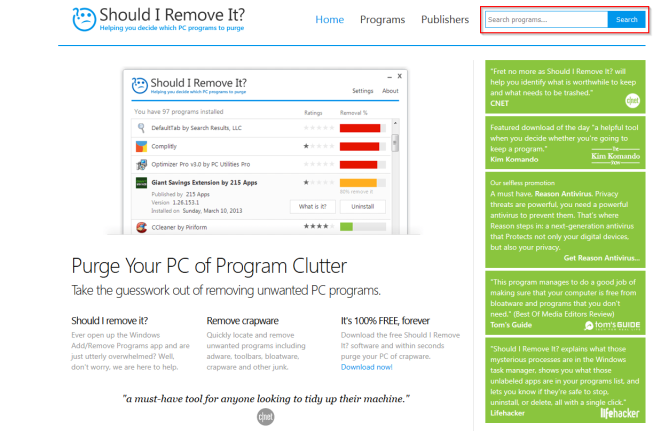
Daha fazla kolaylık için göz atın
PC Decrapifier. Bilgisayarınızda yüklü uygulamaları analiz eder ve bunları üç kategoriye ayırır: Önerilen, Şüpheli ve Diğer Her Şey. Diğer kullanıcıların kitle kaynaklı verilerine dayanarak, kaldırmanız veya saklamanız gereken uygulamalar hakkında öneriler sunar.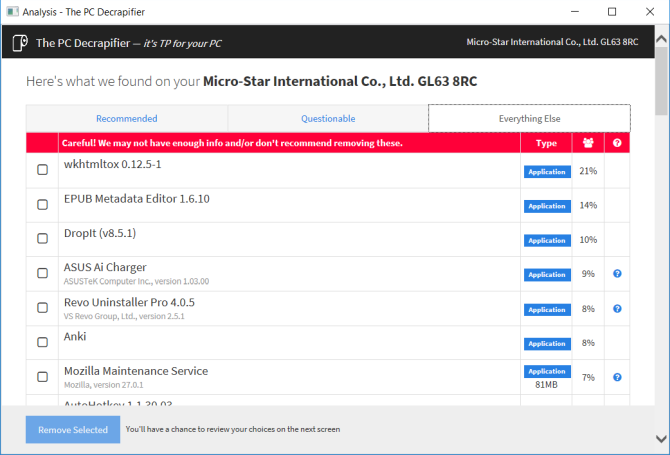
Önemsiz Bırakmadan Uygulamaları Kaldırmak için 3 Araç
Revo Kaldırıcı

Revo Uninstaller yazılımı kaldırmanıza ve PC'nizden istenmeyen izleri kaldırmanıza yardımcı olur. Revo’nun gelişmiş algoritması ve kapsamlı uygulama günlüğü veritabanı ile, kaldırmadan önce verileri analiz edebilir. Herhangi bir artık için kayıt defterinde veya diskte nerede tarama yapılacağını bilir.
Üç tarama modu vardır: Kasa, ılımlıveya ileri. Güvenli modda, Revo istenmeyen öğeleri bulmak için kayıt defteri ve sabit diski tarar. Orta tarama, ortak konumların genişletilmiş bir taramasını içerir.
Benzersiz özellikler:
- Yerleşik uygulamaları Microsoft Store'dan kaldırın. Yeni bir bilgisayarda bloatware silmenize yardımcı olur.
- İzlenen Program modülü, uygulama yüklemesini gerçek zamanlı olarak izlemenizi sağlar. Hatta sistemde yapılan tüm değişiklikleri geri alabilirsiniz.
- Kaldırmaya Zorla modülü, kaldırılmış veya eksik yüklenmiş uygulamaların kalanlarını bulmanıza ve kaldırmanıza yardımcı olur.
- Bilinmeyen bir uygulama başlangıçta yüklenirse veya izniniz olmadan sistem tepsisinde kalırsa, Avcı modu bu uygulamayı anında durdurabilir veya kaldırabilirsiniz.
İndir:Revo Kaldırıcı (Ücretsiz, Pro Sürüm: 24.95 $)
Geek Kaldırıcı
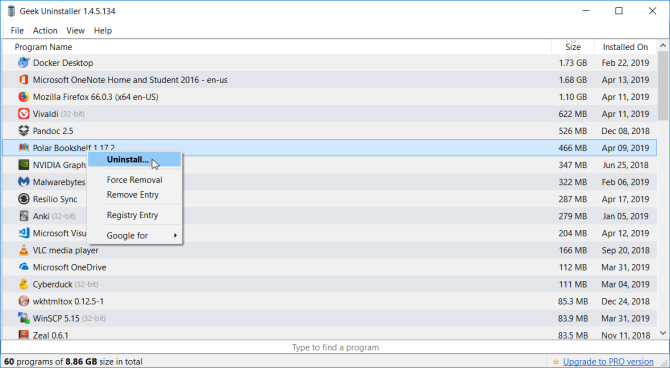
Geek Uninstaller, uygulamaları kaldırmak ve kalanları kaldırmak için taşınabilir bir uygulamadır. Acemi kullanıcılar herhangi bir talimat gerektirmeden bu uygulamayı kullanmaya başlayabilir. Uygulamayı kaldırmaya çalıştığınızda, Geek Uninstaller bilgisayarı istenmeyen öğeler için tarar ve sizi bir iletişim kutusunda sunar. Uygulama XP, Vista, Windows 7 ve Windows 10 ile uyumludur.
Benzersiz özellikler:
- Uygulamaları boyut, kurulum tarihi ve ada göre hızlı bir şekilde sıralayın.
- Herhangi bir uygulamanın ayrıntılarını Kayıt Defteri, Program klasörü ve Google'da arayabilirsiniz.
- Yerleşik uygulamaları Microsoft Store'dan kaldırın.
- Kuvvet Kaldırma özelliği, kayıt defteri girdilerini, dosyaları ve klasörleri silerek bir programı zorla kaldırmanıza olanak tanır.
İndir:Geek Kaldırıcı (Bedava)
Toplu Bok Kaldırıcı

BCUninstaller, minimum çabayla çok sayıda uygulamayı kaldırma konusunda mükemmeldir. Artıkları temizleyebilir, artık uygulamaları tespit edebilir, önceden hazırlanmış listelere göre kaldırıcıları çalıştırabilir ve daha fazlasını yapabilir. İle uyumludur Buhar ve yüklediğiniz uygulamalar Chocolatey gibi paket yöneticisi Windows Yazılımını Yüklemenin En Hızlı Yolu: Komut İstemiWindows'a uygulama yüklemek çok zaman alır. Uygulamalarınızı bu yöntemle komut istemi aracılığıyla yükleyin ve güncelleyin. Daha fazla oku .
BCUninstaller ana penceresi tüm uygulamaları listeler. Sol bölmede çeşitli filtreleme seçenekleriniz vardır. Bunları Microsoft, Sistem bileşenleri, Windows güncellemeleri ve Microsoft mağazasından yayınlanan uygulamalara göre filtreleyebilirsiniz. Kaldırma seçeneklerini görmek için herhangi bir uygulamayı sağ tıklayın. Kaldırma işlemi tamamlandığında artıklar aranır.
İstenmeyen öğeler, konumları ve güven derecesi ile bir pencere açılacaktır. Güven ne kadar yüksek olursa, bir öğeyi kaldırmak daha güvenli olur. Bir grup uygulamayı kaldırmak istiyorsanız, BCUninstaller herhangi bir açılır pencere veya pencere göstermeden sessizce kaldırabilir.
Benzersiz özellikler:
- Sabit sürücünüzü artık dosyalar ve klasörler için tarayabilir. Tıklayın Araçlar ve seç Program Files klasörünü temizle. BCUninstaller silinmesi güvenli öğeleri işaretleyin.
- BCUninstaller kaldırıcıların sertifikalarını okuyabilir ve doğrulayabilir. Durum çubuğundaki Renk göstergesini görerek sertifikayı kontrol edebilirsiniz.
- Bir uygulamayı, pencerelerinden birine, kısayollarına veya yükleme konumuna göre bulabilir ve kaldırabilirsiniz. Belirli bir uygulamayı tanımlayamadığınızda kullanışlı bir özelliktir.
- Eksik veya bozuk kaldırıcılar gri renkte gösterilir. BCUninstaller, herhangi bir önemsiz bırakmadan uygulamayı manuel olarak kaldırabilir.
- Bir uygulama kayıt defterine kayıtlı değilse ancak sürücüde mevcutsa, BCUninstaller otomatik olarak basit bir kaldırıcı oluşturabilir.
İndir:Toplu Bok Kaldırıcı (Bedava)
Antivirüs Uygulamaları Nasıl Kaldırılır
Virüsten koruma uygulamaları sistemle derinden bütünleşir. Kontrol Paneli aracılığıyla tipik bir kaldırma yordamı genellikle çok fazla önemsiz bırakır. Ancak virüsten koruma yazılımını kaldırdıktan sonra, bilgisayarınızı taramanızı veya virüsten koruma yazılımını yükseltmenizi isteyen açılır pencereler görebilirsiniz.
Artıklar Windows Defender ile de sorunlara neden oluyor. En kötü durumda, Windows Defender'ı etkinleştirmenize izin vermeyebilir. Başka bir Antivirüs uygulaması yüklemek de bir sorundur.
PC'nizden arta kalanları temizlemek için Antivirus şirketleri tarafından geliştirilen özel bir araç kullanabilirsiniz:
McAfee: McAfee bir McAfee Tüketici Ürününü Kaldırma aracı. Total Protection, LiveSafe ve WebAdvisor ile çalışır.
Norton:Norton Kaldırma ve Yeniden Yükleme aracı, Norton güvenlik ürünlerinin kaldırılmasına yardımcı olur. Antivirus Plus, 360 Standard, 360 Deluxe ve Lifelock Select ile çalışır.
bitdefender:Bitdefender Kaldırma Aracı her ürün için farklı çalışır (ücretli veya deneme sürümü).
Kaspersky:Kaspersky Lab tarafından yapılan Kavremover aracı Kaspersky ürünlerinin tamamını çıkarmanızı sağlar. Kaspersky Free, Antivirus, Internet Security, Total Security ve daha fazlasını içerir.
AVG:AVG Temizle AVG Antivirus Free, Internet Security ve Ultimate sürümlerini kaldırmanıza olanak tanır.
Dur: İndir Avast Temizle ve makinenizi Güvenli Modda başlatın. Bu yardımcı program Free, Internet Security, Premier ve Avast Ultimate ile çalışır.
ESET:Eset Kaldırma Aracı tüm ESET iş ve ev ürünleri için çalışır.
Çabuk iyileşme: Ayrı bir kaldırıcı aracına gerek yoktur. Sadece tıkla Kaldırma Kontrol Panelinden kontrol edin ve kontrol edin Quick Heal'ı tamamen kaldır.
Adobe Creative Cloud Uygulamaları Nasıl Kaldırılır
Creative Cloud uygulaması, Adobe uygulamalarını yüklemek ve yönetmek için hepsi bir arada bir araçtır. Bunları Kontrol Panelinden kaldırmak bir kabus. Sadece arta kalanları geride bırakmakla kalmaz, aynı zamanda GB'ların disk alanını tüketir.
Adobe, adında bir araç kullanarak ürünlerinden kurtulmanın kolay bir yolunu sağlamıştır Creative Cloud Temizleyici. Uygulamayı sağ tıklayın ve Yönetici olarak çalıştır. Görünen pencerede bir dil seçeneği belirleyin. Giriş y feragat anlaşmasını kabul etmek.

Ardından, makinenizde yüklü Adobe Creative Cloud uygulamalarını inceleyin. Tüm uygulamalardan kurtulmak için tuşuna basın. 1.

Veya tek tek Adobe uygulamalarını bile kaldırabilirsiniz. Uygulamayı seçin ve yazın 8 tüm Adobe uygulamalarını kaldırmak için. tip y onaylamak için tuşuna basın Giriş ve bilgisayarınızı yeniden başlatın.

Microsoft Office'i PC'den Kaldırma
Kaç kez bir Microsoft Office uygulaması çöktü, sisteminizi kilitlediniz veya daha kötü çalışmayı durdurdunuz? Bozuk dosyaları veya yanlış yapılandırmayı değiştirmek için Office'e hızlı bir onarım aracı zaten yerleştirilmiştir. Yeniden yükleme hiçbir şeyi düzeltmez. Office'i kaldırmak tek çözümdür.
Kontrol Panelini açın ve Programlar> Programlar ve Özellikler. Office'e sağ tıklayın ve Kaldırma. Kaldırma işlemini tamamlamak için yönergeleri izleyin.

Ayrıca Desteği Kaldır Office kaldırmak için bir araç. Başlat SetupProd_OffScrub.exe Uygulamanın. Birkaç dakika bekleyin ve Microsoft Destek ve Kurtarma Yardımcısı'nı yüklemesine izin verin.
Sürümü seçin ve Office'i kaldırma adımlarını izleyin. Sistemi yeniden başlattığınızda, kaldırma işleminin son aşamasını tamamlamak için araç yeniden açılır. Office 2019, 2016, Office for Business, Ev için Office 365 ve daha fazlasını destekler.
Windows PC'de Bloatware Nasıl Kaldırılır
Verimli bir uygulama kullanıcısıysanız ve çeşitli üçüncü taraf uygulamaları kullanıyorsanız, bir kaldırma aracı kullanmak mantıklıdır. Bu makalede belirtilen tüm uygulamaları deneyin ve hangisinin ihtiyaçlarınıza en uygun olduğunu görün. Çoğu durumda, Geek Uninstaller tipik kaldırma için ve BCUninstaller kenar durumlarda en iyi şekilde çalışır.
Acemi bir kullanıcının herhangi bir üçüncü taraf kaldırıcı uygulamasına ihtiyacı yoktur. Ancak o zaman bile, dizüstü bilgisayar üreticiniz ve Microsoft bir sürü bloatware yükler. Hem sistem kaynaklarını hem de disk alanını tüketirler. Bu parçayı şurada okuyun: bloatware Windows 10'dan kolayca kaldırma Windows 10'dan Bloatware Nasıl Kolayca KaldırılırWindows 10, kendi önceden yüklenmiş uygulamalarıyla birlikte gelir. PC'nizdeki bloatware'i kaldırmak ve Windows 10'u debloat etmek için kullanabileceğiniz yöntemlere bakalım. Daha fazla oku .
Rahul, MakeUseOf'ta Personel Yazarıdır. Pune, Bharati Vidyapeeth College'dan Optometri Derecesi alanında yüksek lisans yaptı. 2 yıllık öğretmenlik deneyimim var. Ayrıca buraya katılmadan önce 4 yıldan fazla süredir diğer çevrimiçi yayınlarla çalıştım. İyi anlamayan okuyucular için teknoloji hakkında yazmayı seviyorum. Beni Twitter'da takip edebilirsiniz.
